" Elementor" maskavimas yra galingas įrankis, suteikiantis galimybę kūrybiškai ir patraukliai kurti svetainės elementus. Šis metodas leidžia iškirpti formas ar vaizdus ir juos pritaikyti, o tai gali gerokai pagerinti vizualinį jūsų svetainės poveikį. Funkcija "Kaukė" taip pat leidžia optimizuoti ir reguliuoti jūsų turinio užimamą erdvę.
Šiame vadove sužinosite, kaip efektyviai naudoti maskavimą "Elementor" programoje ir kokias parinktis galite pasirinkti, kad jūsų dizainai taptų dar patrauklesni.
Pagrindinės išvados
- Maskavimas yra funkcija, kurią galima naudoti tik objektų lygmeniu.
- Galite pasirinkti įvairias formas, pavyzdžiui, apskritimus, šešiakampius arba pritaikytą maskavimą.
- Reguliuoti maskavimo dydį ir padėtį yra paprasta ir kintama.
- Svarbu naudoti maskavimą tinkamame kontekste, kad dizainas būtų patrauklus.
Žingsnis po žingsnio instrukcijos
1 veiksmas: pasirinkite ir redaguokite elementą
Norėdami pradėti maskavimą, pasirinkite puslapio elementą. Maskavimo funkciją rasite po išplėstiniais nustatymais. Pereikite prie elemento, kuriam norite taikyti maskavimą.
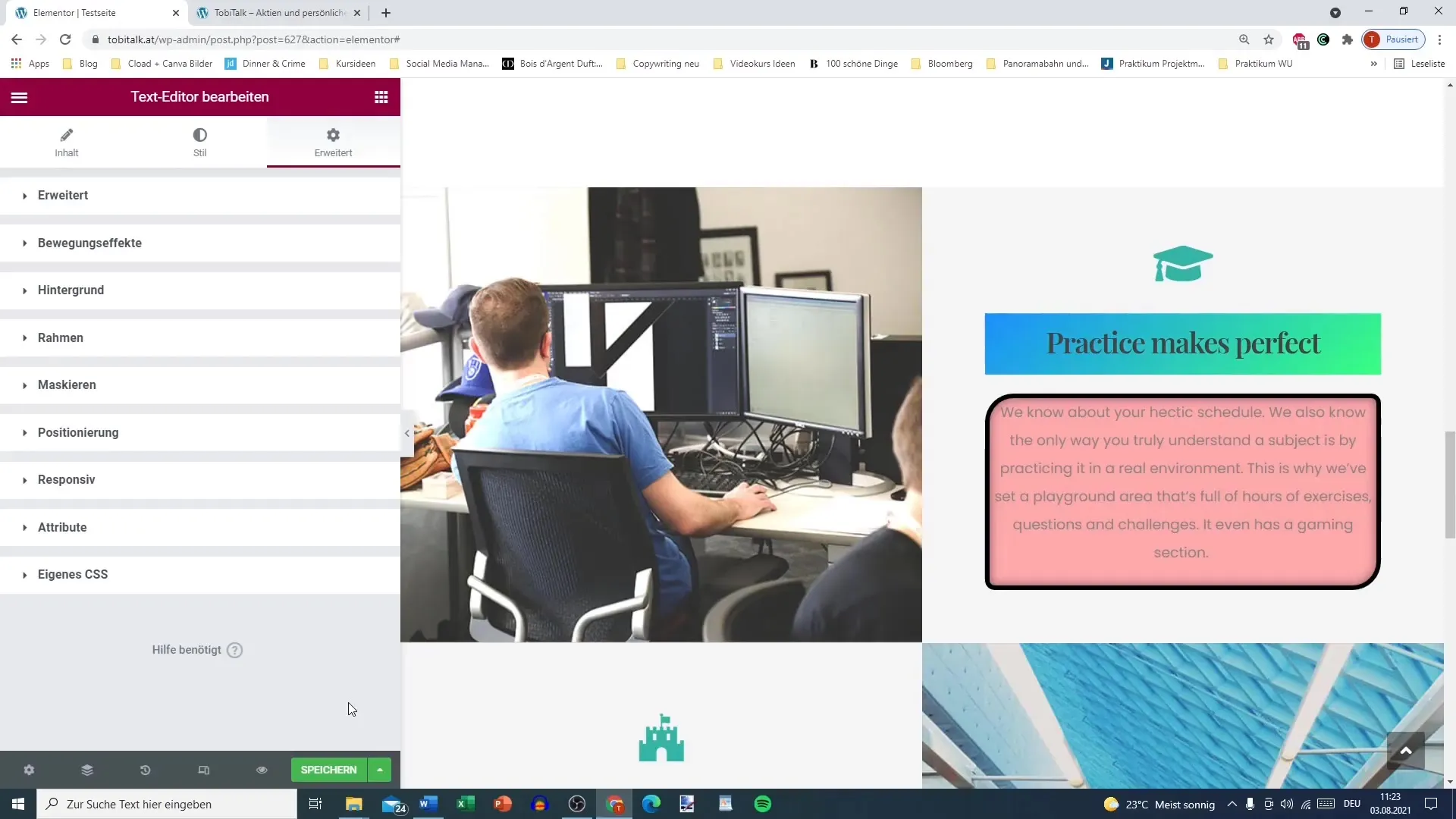
2 veiksmas: suaktyvinkite maskavimą
Pasirinkę norimą elementą, pereikite į išplėstinius nustatymus ir įjunkite maskavimą. Tai atliekama paprastu spustelėjimu. Kai tik maskavimas bus įjungtas, iš karto pamatysite poveikį elementui.
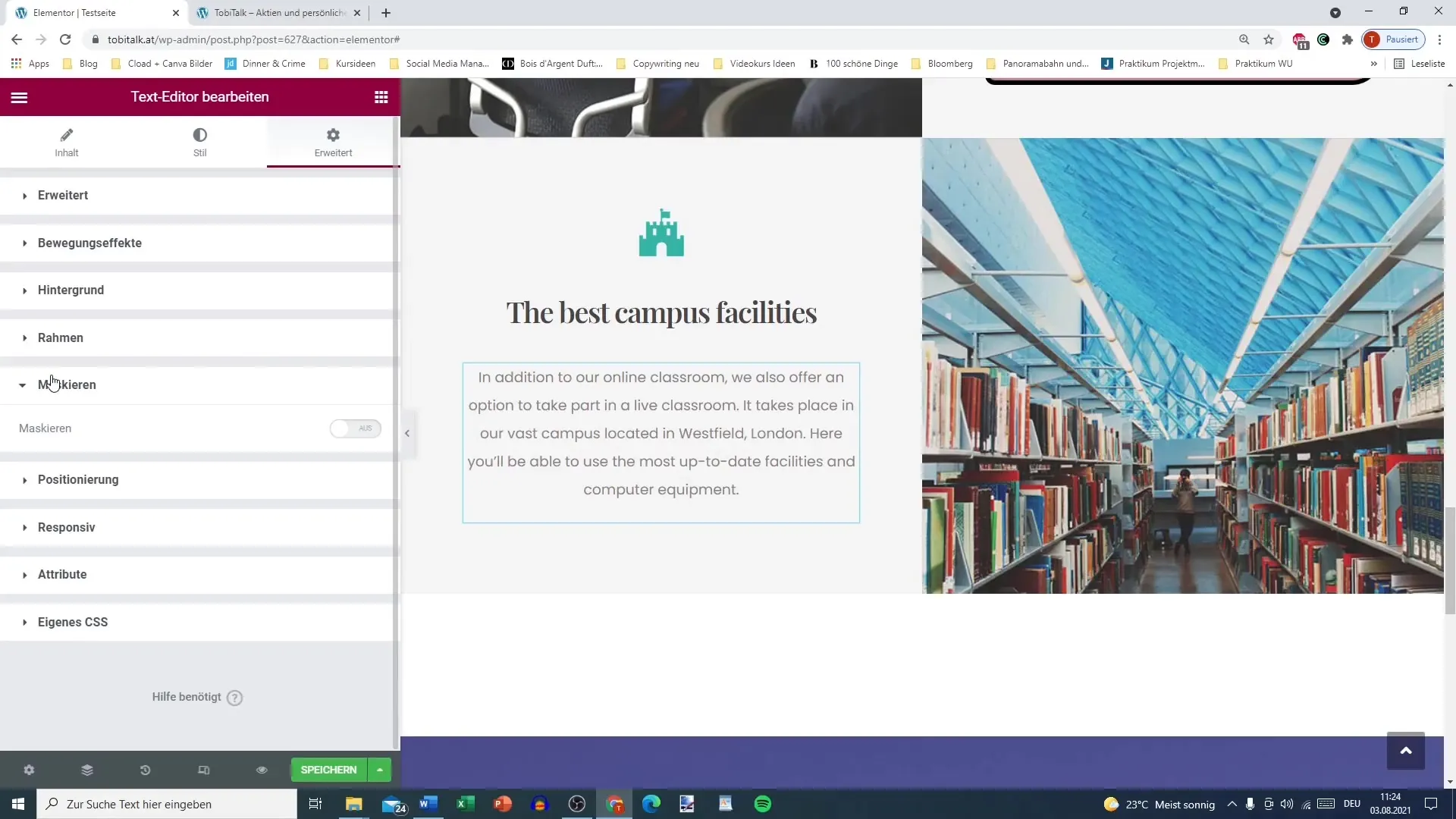
3 veiksmas: pasirinkite maskavimo formą
Dabar, kai suaktyvinote maskavimą, galite naudotis įvairiomis formomis, kurias galite naudoti maskavimui. Galite rinktis iš iš anksto nustatytų formų, pavyzdžiui, apskritimų, gėlių ir šešiakampių, arba naudoti pritaikytą kaukę.
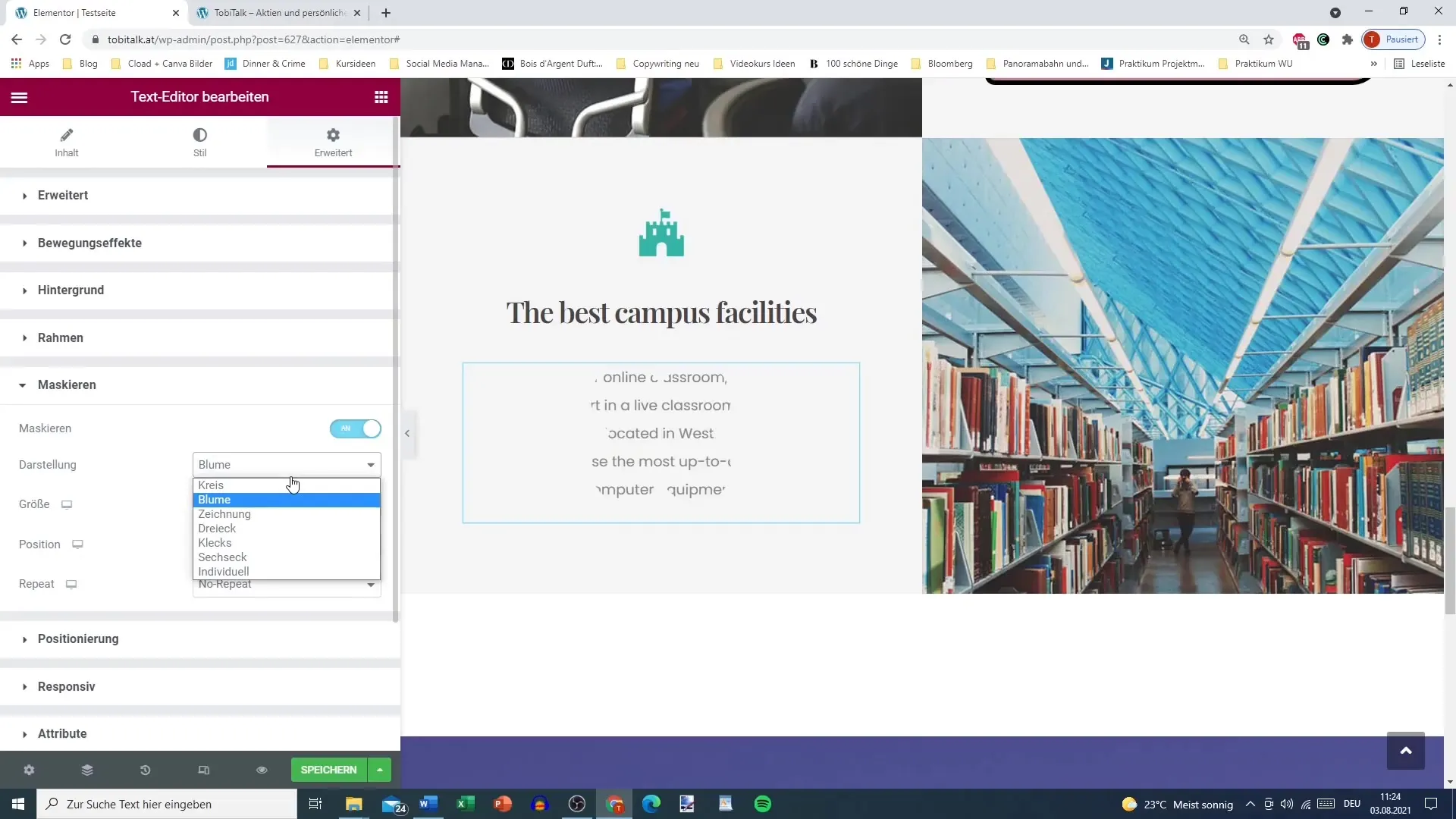
4 veiksmas: pridėkite maskavimui skirtą vaizdą
Norėdami kaukėje rodyti paveikslėlį, galite tiesiog pasirinkti ir įkelti paveikslėlį. Įsitikinkite, kad pasirinktas vaizdas atitinka jūsų kaukės formą. Tada jūsų vaizdas bus apkarpytas pagal maskavimo sekcijas.
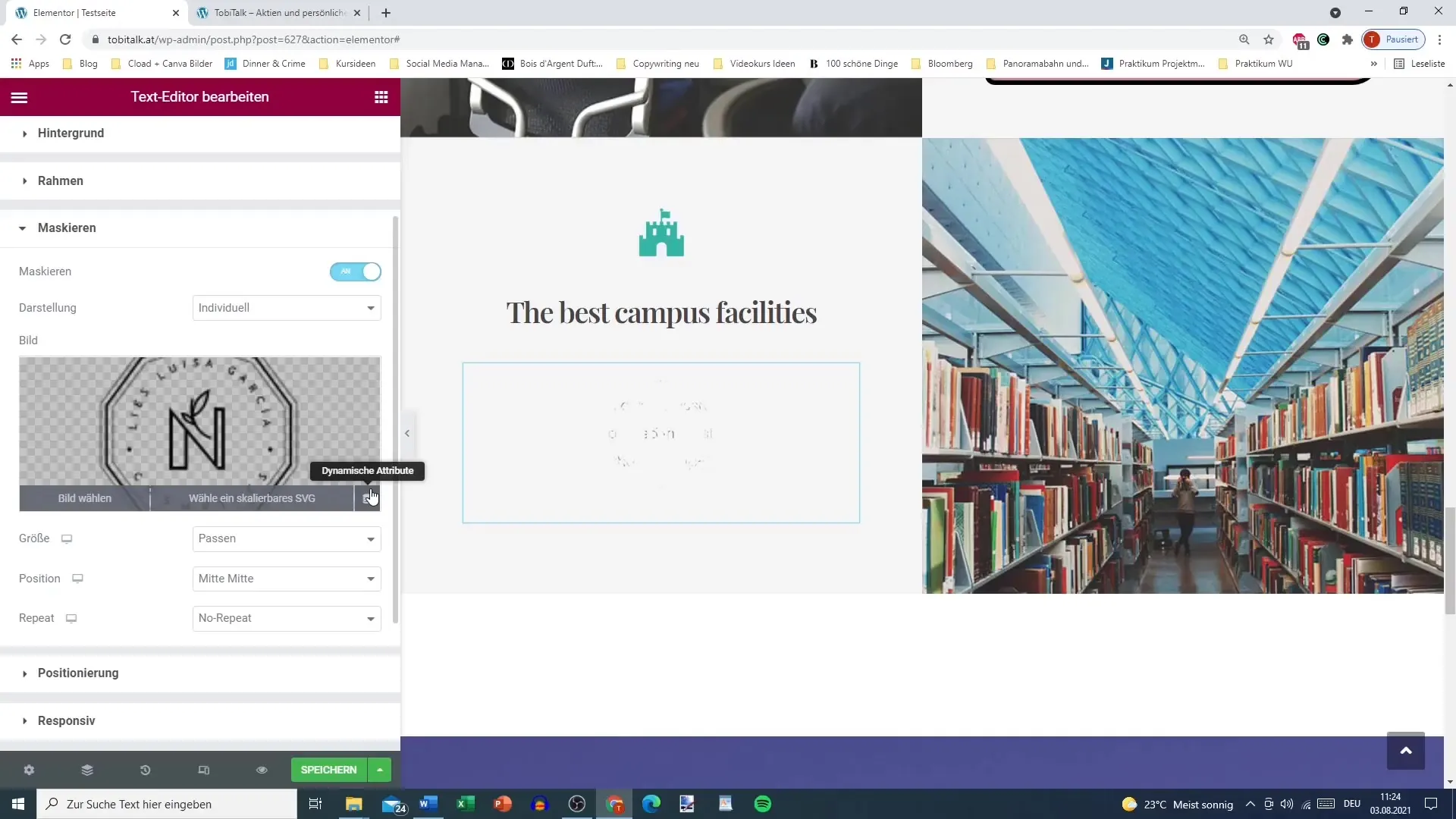
5 veiksmas: sureguliuokite dydį ir padėtį
Vienas iš maskavimosi funkcijos privalumų - galimybė lengvai reguliuoti maskavimo dydį ir padėtį. Žaiskite su nustatymais, kad elementas atrodytų būtent taip, kaip norite. Svarbu atsižvelgti į maskavimą viso dizaino kontekste.
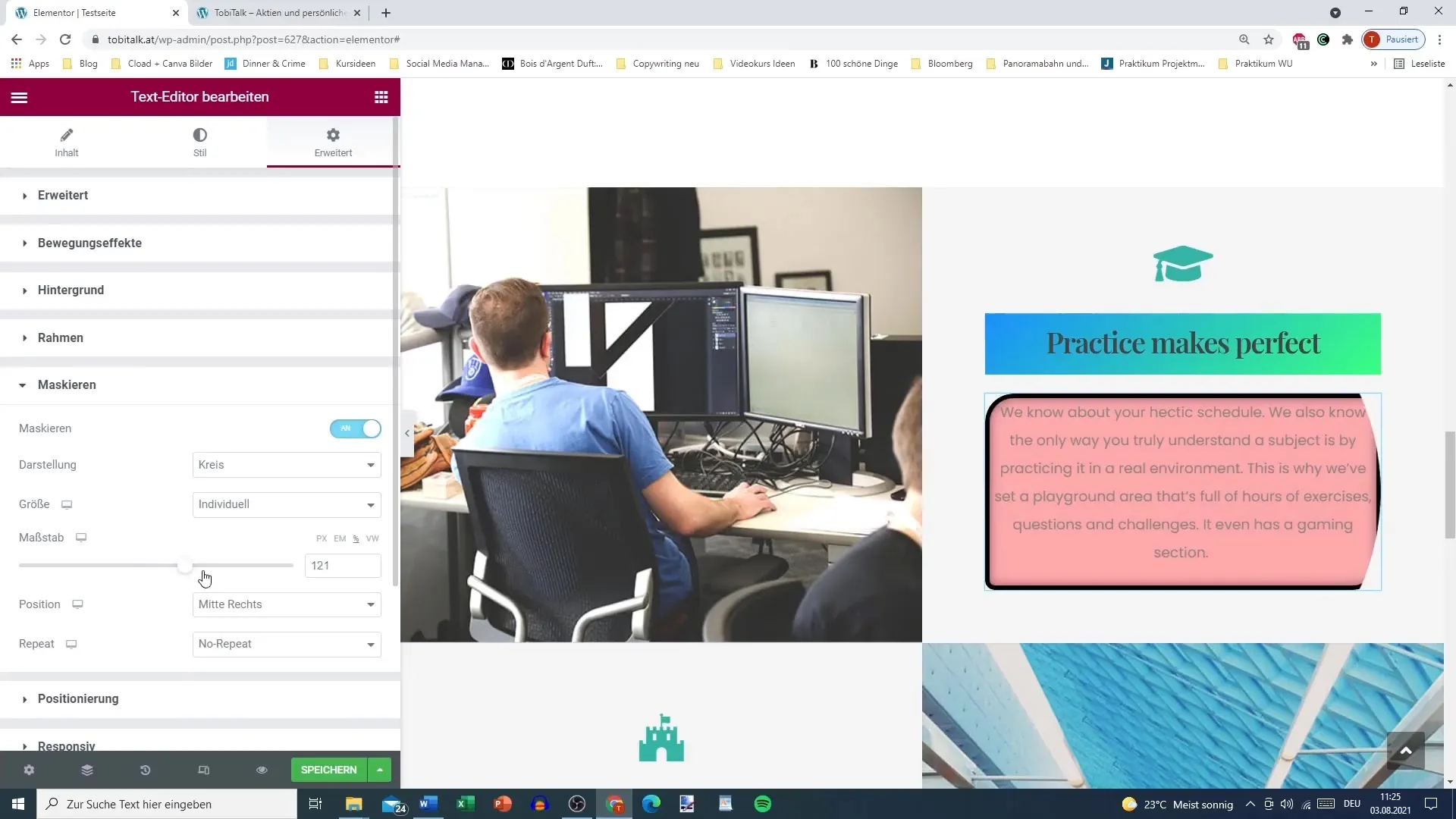
6 veiksmas: apkarpykite ir formuokite vaizdą
Naudokite koregavimo parinktis, kad dar labiau optimizuotumėte maskavimą. Galite sumažinti ar padidinti formą arba perkelti padėtį. Ši funkcija suteikia jums laisvę pritaikyti kaukę tiksliai prie vaizdo, kad jis atrodytų optimaliai.
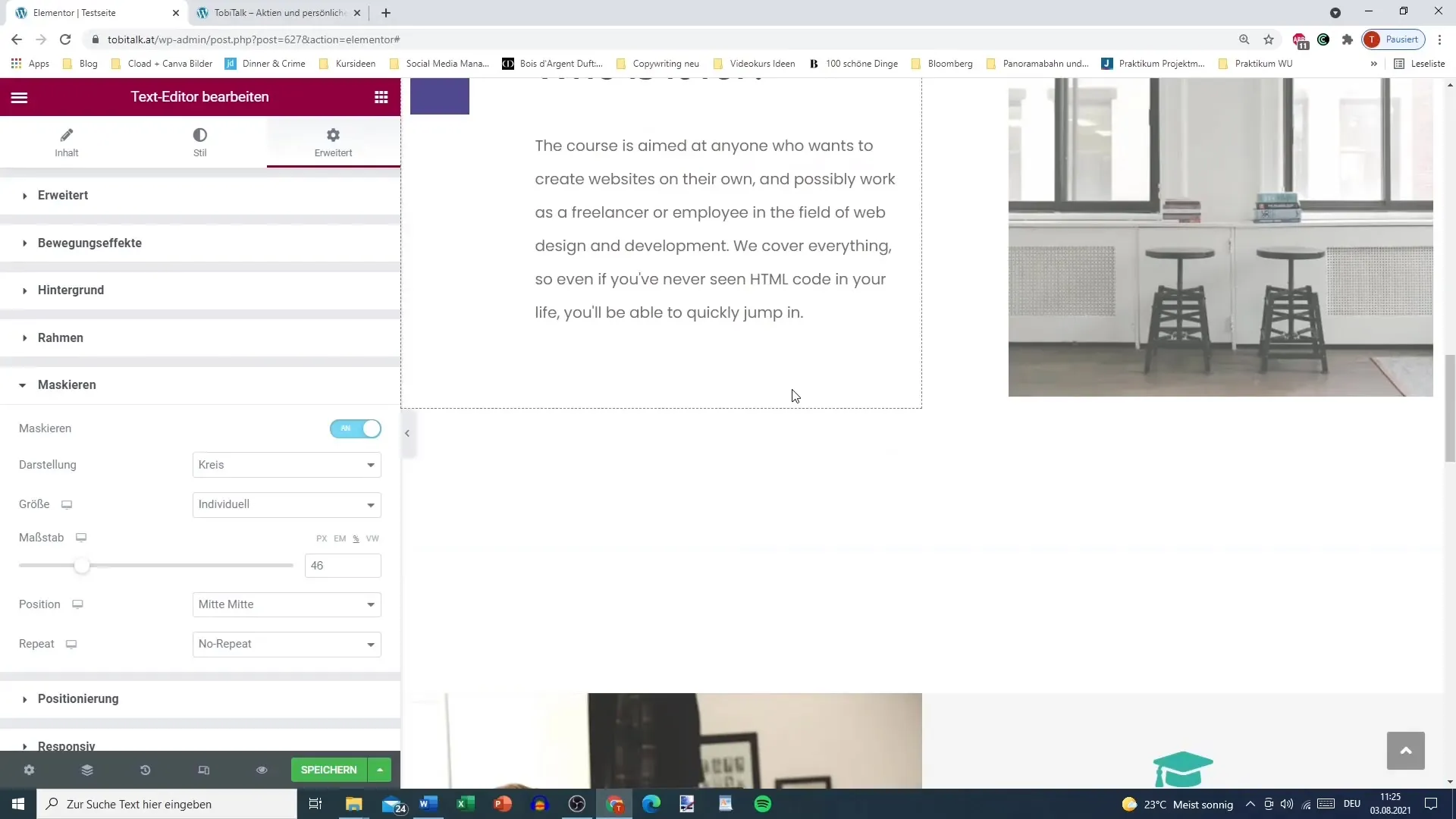
7 veiksmas: pridėkite papildomų efektų
Jei norite, prie maskavimo taip pat galite pridėti papildomų efektų, pavyzdžiui, šešėlių ar apvadų. Šie efektai gali dar labiau pagerinti bendrą vaizdą, todėl nebijokite išbandyti įvairių derinių ir eksperimentuoti.
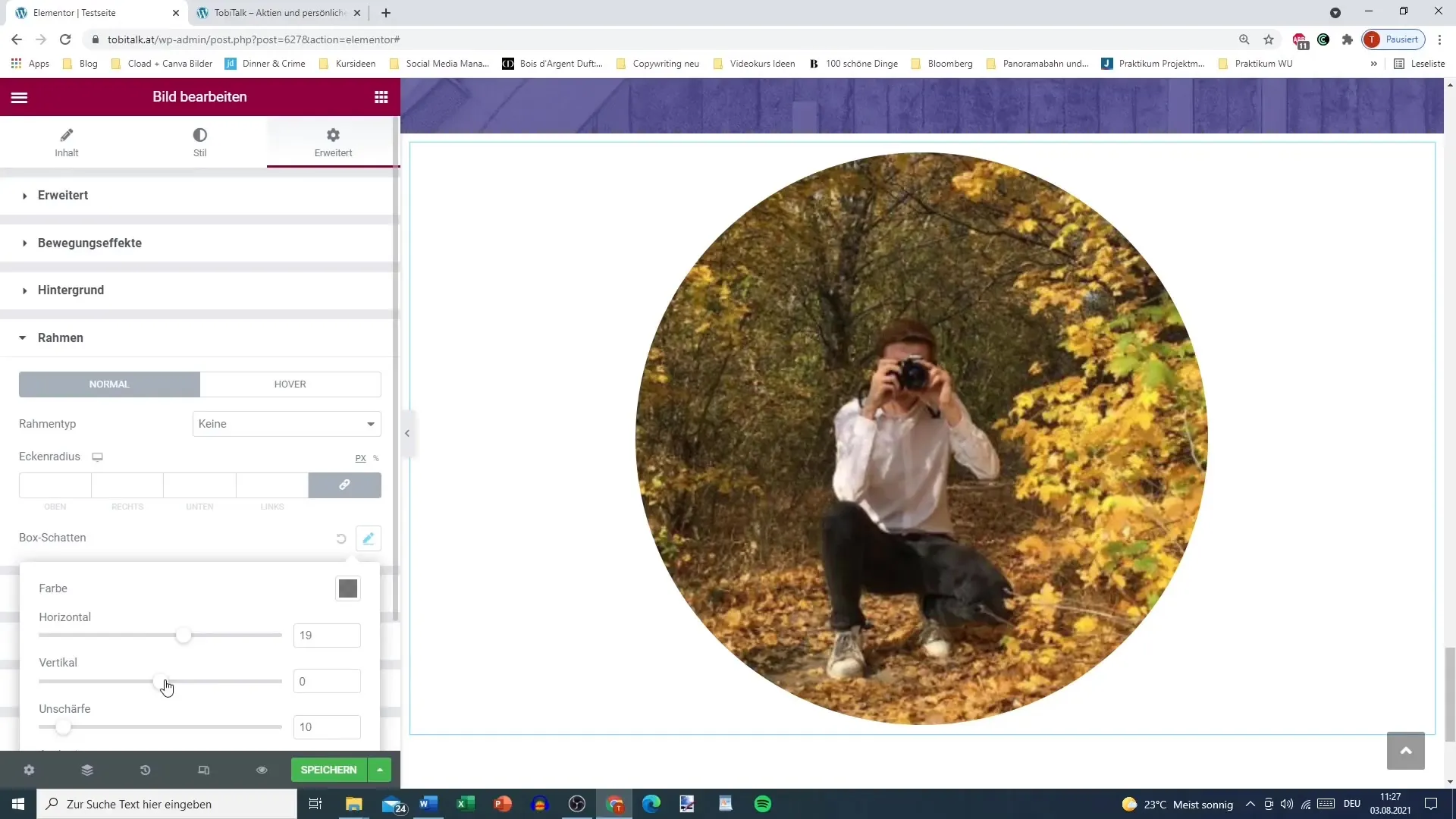
8 veiksmas: rezultatų tikrinimas
Atlikę visus koregavimus, peržiūrėkite rezultatą peržiūroje. Patikrinkite, ar pateikimas atitinka jūsų lūkesčius ir ar dizainas atrodo harmoningai.
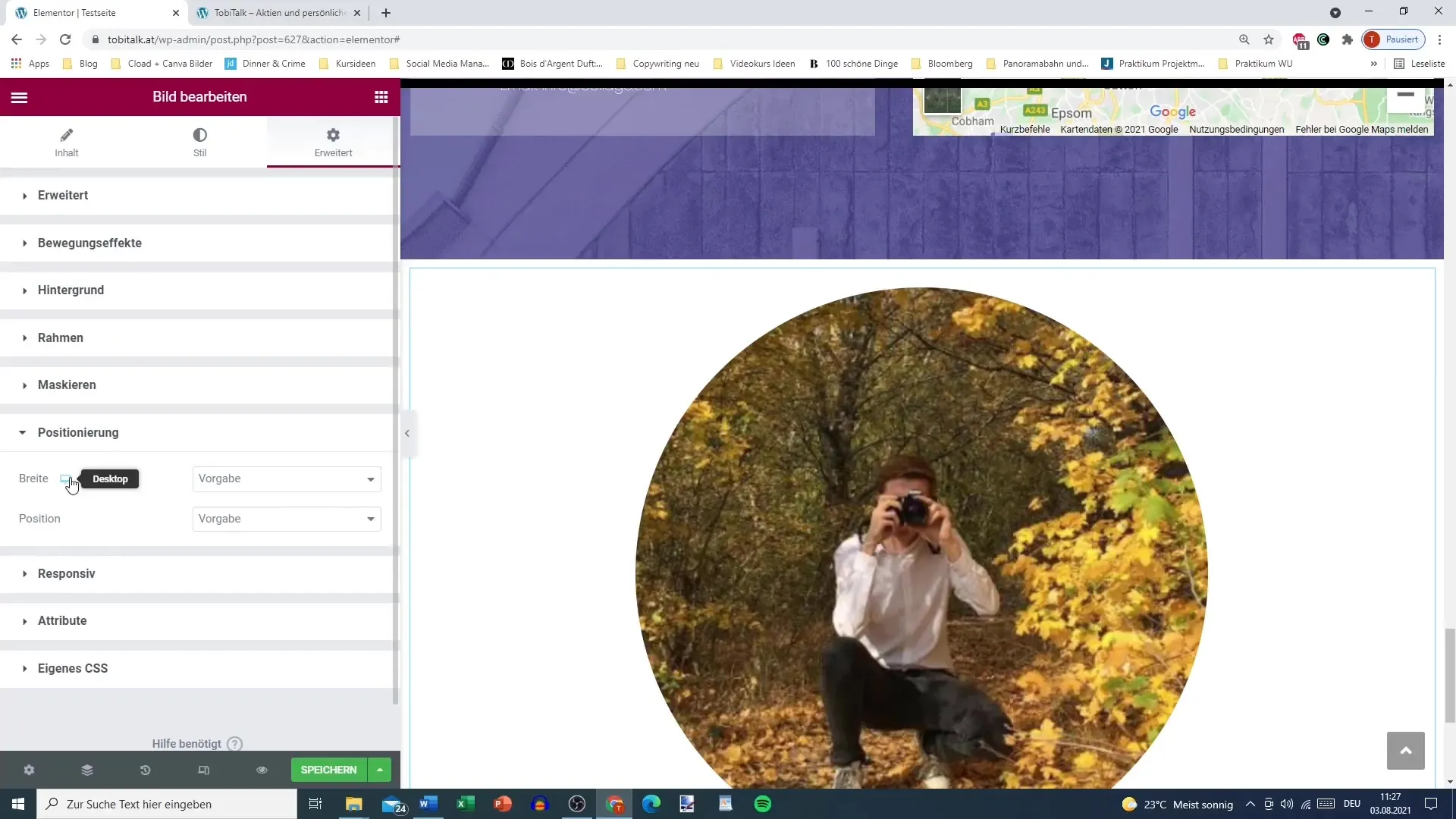
Apibendrinimas
Elementor esanti maskavimo funkcija leidžia dizainą paversti kūrybišku ir patraukliu. Pasirinkę skirtingas formas ir pritaikę vaizdus, galite užtikrinti, kad jūsų turinys būtų ne tik informatyvus, bet ir vizualiai patrauklus. Atlikę pirmiau nurodytus veiksmus, galite lengvai kurti pritaikytus ir profesionalius dizainus.
Dažniausiai užduodami klausimai
Kokias formas galiu naudoti maskavimui? Galite naudoti iš anksto nustatytas formas, pavyzdžiui, apskritimus, gėles ar šešiakampius, arba kurti savo pritaikytas kaukes.
Ar galiu pridėti paveikslėlių? Taip, galite įkelti paveikslėlius ir apkarpyti juos pagal pasirinktą maskavimo formą.
Kaip reguliuoti maskavimo dydį? Galite reguliuoti maskavimo dydį tiesiogiai nustatymuose, kad jis geriausiai tiktų.
Ar galiu pridėti kokių nors efektų? taip, prie užmaskuoto elemento galite pridėti šešėlių, apvadų ir kitų efektų.
Kaip patikrinti savo pakeitimus?Naudokite "Elementor" peržiūros funkciją, kad patikrintumėte savo pakeitimus ir įsitikintumėte, kad viskas atrodo gerai.


